Sunku rasti programą, kuri galėtų pakeisti Excel: dirbti su skaičiais, lentelėmis, formulėmis paprasta ir patogu. Tačiau ne visada patogu analizuoti lentelėje pateiktus duomenis, tačiau diagramoje aiškiai matosi, kas atsitiko su rodikliais tiriamuoju laikotarpiu.
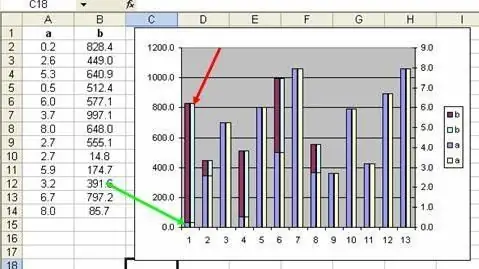
Tiesa, ne visi moka sukurti grafiką programoje Excel, daugelis net nesusimąsto, kad šią programą galima naudoti ne tik kaip skaičiuotuvo pakaitalą. Tarkime, reikia vaizdžiai parodyti, kaip per metus pasikeitė pardavimo apimtys. Norėdami pradėti, sukurkite lentelę, kurioje kiekviename iš jų bus nurodyti mėnesiai ir parduotų prekių skaičius, aiškumo dėlei geriau naudoti bent 2 metų duomenis. Norėdami pamatyti šiuos rodiklius paveikslėlyje, pažymėkite visus įvestus duomenis ir skirtuke „Įterpti“pasirinkite elementą „Diagrama“. Pažiūrėkime, ką gali pasiūlyti „Excel“.
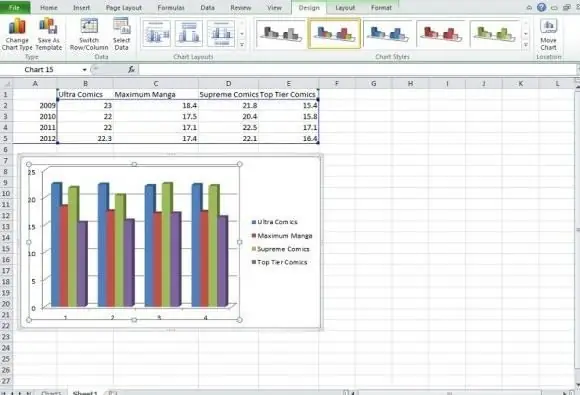
Pasirinkę nurodytą meniu elementą, priešpamatysite specialią įmontuotą programą „Chart Wizard“. Paprastai nuo šio momento daugeliui tampa aišku, kaip sukurti grafiką programoje „Excel“, nes daugelis nesistengia išsiaiškinti, kokios dar galimybės jiems atsiveria.
Taigi, atsižvelgdami į poreikius, galite pasirinkti jums tinkantį diagramos tipą: tai gali būti vienas iš standartinių arba nestandartinių variantų. Prieš išsiaiškindami, kaip sukurti grafiką programoje "Excel", pirmiausia turite nuspręsti, kokia forma turėtų būti rodomos reikšmės. Taigi, programa pasiūlys jums sukurti paprastą ar trimatį grafiką, histogramą, atvaizduoti duomenis apskritimo ar žiedo pavidalu (kuris parodys, kokią dalį tas ar kitas indikatorius užima iš viso). Galite pasirinkti kitą parinktį, kuri vizualiai parodys jūsų duomenis.
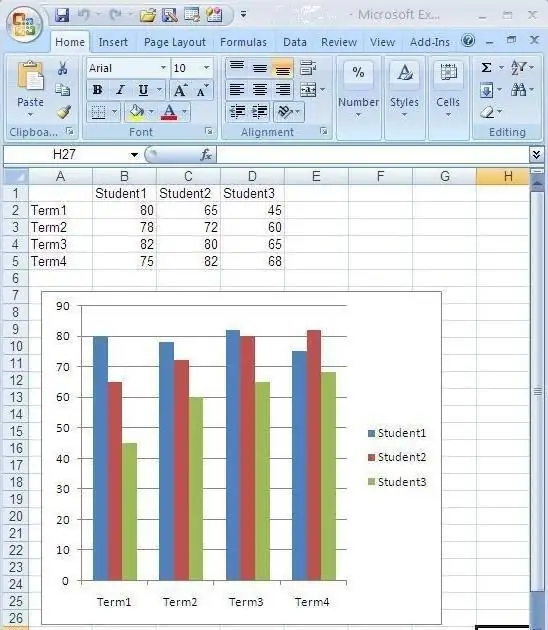
Kai nuspręsite dėl tinkamiausio diagramos tipo, „Chart Wizard“programoje turite spustelėti mygtuką „Kitas“. Kitame veiksme būsite paraginti patikslinti duomenų diapazoną ir pasirinkti, kaip bus rodomi rezultatai. Pavyzdžiui, programoje Excel galite sukurti grafiką, kuris parodys pardavimų pokyčių dinamiką per metus arba parodys, ar kiekvieną mėnesį parduotų prekių skaičius padidėjo ar sumažėjo, palyginti su ankstesniu laikotarpiu.
Nustačius šiais indikatoriais, kitame etape jūsų bus paprašyta pažymėti ašis, įvesti diagramos pavadinimą, pridėti legendą (pasirašykite simbolius tiesiai ant diagramos, kur ir kurie metai rodomi), ženklastinklelio linijas ir, jei reikia, nurodykite duomenų reikšmes. Nemanykite, kad ši informacija jums nėra naudinga. Jei lape turite daugiau nei vieną grafiką, labai svarbu kiekvieną iš jų tinkamai pasirašyti ir pažymėti. Net jei žinote, kaip sukurti diagramą programoje „Excel“, tai negarantuoja, kad visada atsiminsite, kokius duomenis rodo kiekvienas iš jų.
Paskutinis žingsnis yra sudarytos diagramos vietos pasirinkimas: dažniausiai jos dedamos šalia lentelės, tiesiai į Excel darbo puslapį, tačiau galite jas sudėti ir į atskirą lapą. Jei jums reikia nupiešti grafiką programoje „Word“, galite tiesiog nukopijuoti jį iš „Excel“. Žinoma, „Word“siūlo galimybę sudaryti diagramas: skirtuke „Įterpti“pasirinkite meniu „Paveikslėlis“, vienas iš elementų jame bus „Chart“. Bet kai spustelėsite jį, vis tiek būsite automatiškai nukreipti į „Excel“programą.






